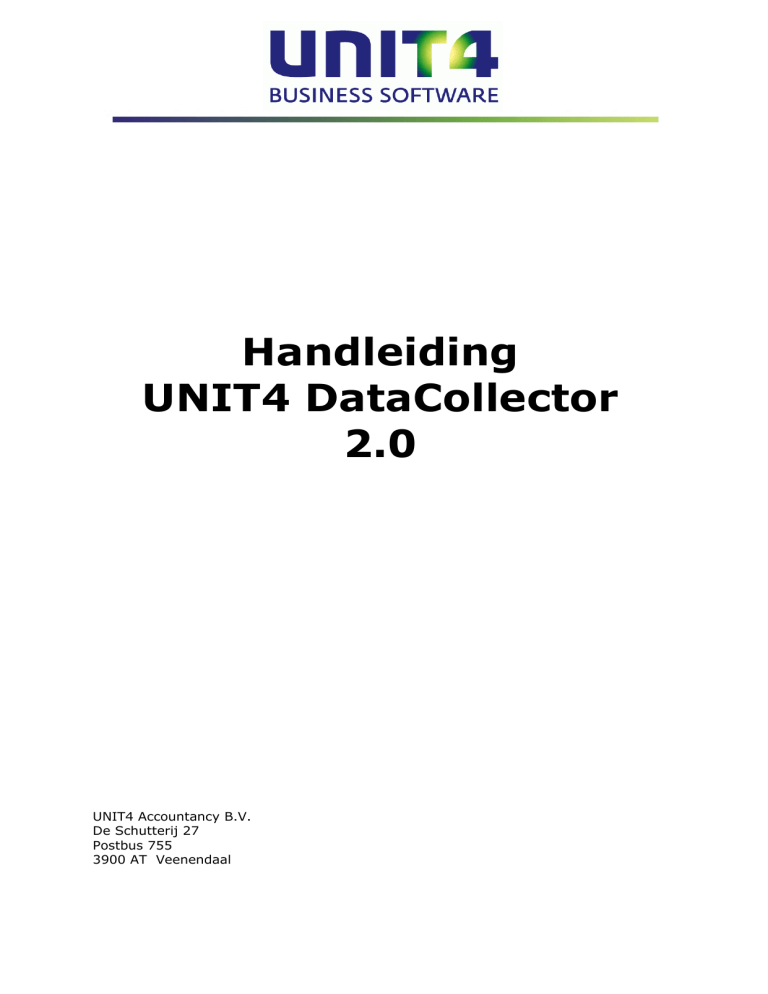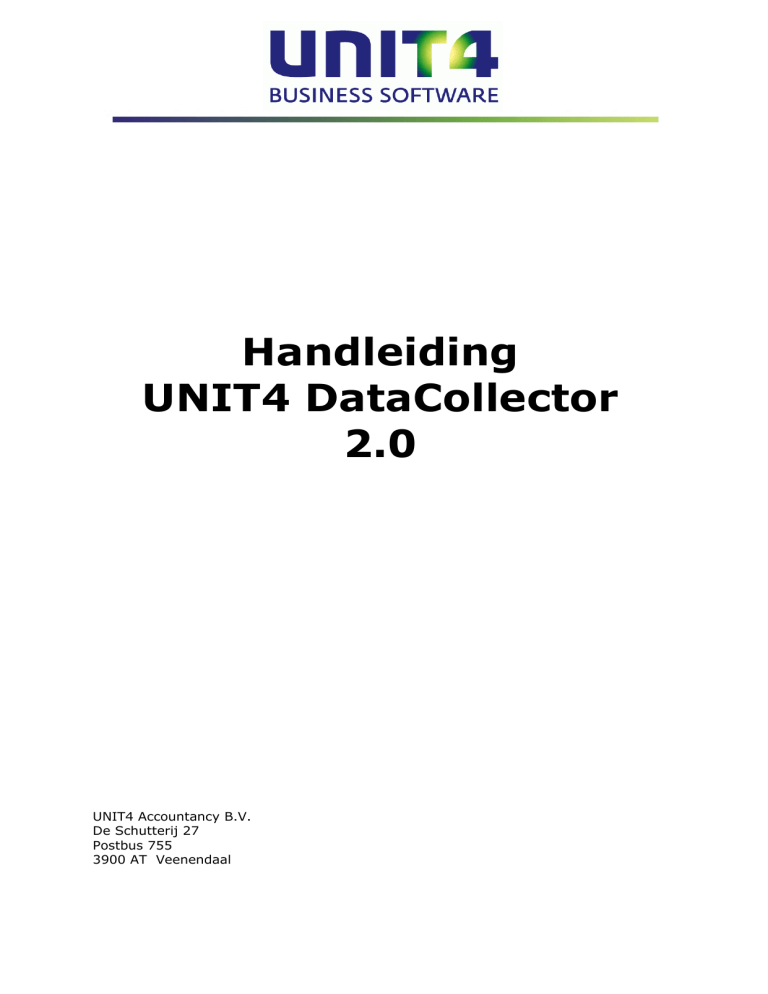
Handleiding
UNIT4 DataCollector
2.0
UNIT4 Accountancy B.V.
De Schutterij 27
Postbus 755
3900 AT Veenendaal
Copyright © 2010 UNIT4 Accountancy B.V., Veenendaal, Nederland.
Alle rechten voorbehouden. Niets uit deze uitgave mag worden verveelvoudigd, opgeslagen in een geautomatiseerd gegevensbestand, of openbaar gemaakt, in enige vorm of op
enige wijze, hetzij elektronisch, mechanisch, door fotokopieën, of op enige andere manier,
zonder voorafgaande schriftelijke toestemming van UNIT4 Accountancy B.V.
De informatie in deze uitgave kan zonder enige voorafgaande waarschuwing worden
gewijzigd. Tenzij anders vermeld, zijn alle in deze uitgave vermelde bedrijven, personen,
gegevens en adressen fictief. Hoewel bij de uitgave van dit document de uiterste zorg is
nagestreefd, kan voor de aanwezigheid van eventuele (druk)fouten en onvolledigheden niet
worden ingestaan en aanvaardt UNIT4 Accountancy B.V. deswege geen aansprakelijkheid.
Alle in deze uitgave genoemde handelsmerken zijn eigendom van hun respectievelijke
eigenaren.
Handleiding UNIT4 DataCollector 2.0
Inhoudsopgave
1.
Inleiding ................................................................................ 4
2.
Systeemeisen ........................................................................ 5
3.
Stappenplan .......................................................................... 6
3.1.
3.2.
3.3.
3.4.
Stap 1: Selecteer het financiële pakket/ERP-systeem ................................... 6
Stap 2: Vul de selectiegegevens in ............................................................ 7
Stap 3: Geef de bestandslocatie op ........................................................... 8
Resultaat ............................................................................................. 10
3
Handleiding UNIT4 DataCollector 2.0
1.
Inleiding
UNIT4 DataCollector is een zeer gebruikersvriendelijk programma om in korte tijd
financiële gegevens te exporteren vanuit diverse financiële pakketten zoals UNIT4
Accounting, UNIT4 Multivers en Dibis en ERP-systemen zoals SAP en JD Edwards.
Deze gegevens kunnen vervolgens worden ingelezen in UNIT4 AccountAnalyser,
een toepassing voor cijfermatige controle en analyse van financiële
administraties.
4
Handleiding UNIT4 DataCollector 2.0
2.
Systeemeisen
UNIT4 DataCollector wordt uitgeleverd als runtime-versie. Het voordeel hiervan is
dat deze direct kan worden gebruikt (bijvoorbeeld vanaf een USB-stick) zonder
voorafgaande installatie. Als u UNIT4 DataCollector wilt achterlaten bij een cliënt,
dan kunt u de complete runtime-map naar het systeem van de cliënt kopiëren.
Ook in deze situatie is dan geen installatie nodig.
De gebruiker moet wel schrijfrechten hebben op de locatie waar het
exportbestand geplaatst wordt. Ook moet er voldoende vrije schijfruimte zijn voor
het exportbestand. Meestal is 1 of 2 GB meer dan voldoende, maar uiteraard is
het afhankelijk van de hoeveelheid gegevens die geëxporteerd worden.
UNIT4 DataCollector werkt vanaf Windows XP SP 2 of hoger. Wel moet Microsoft
.NET Framework 2.0 SP 2 of hoger geïnstalleerd zijn. Op de meeste Windowsbesturingsystemen is dit standaard geïnstalleerd. Is dit niet het geval, dan kunt u
het installatiepakket van Microsoft .NET Framework via de onderstaande site
downloaden:
http://www.microsoft.com/downloads/details.aspx?FamilyID=79BC3B77-E02C4AD3-AACF-A7633F706BA5&DISPLAYLANG=EN
UNIT4 DataCollector werkt niet onder Citrix en niet onder Terminal Services
Remote Applications 2008.
Maatwerkaanpassingen in de ERP-database of de database van het financiële
pakket worden niet ondersteund.
UNIT4 DataCollector werkt op een pc waar bij de landinstellingen als indeling een
westerse taal is geselecteerd, maar werkt niet onder talen met een sterk
afwijkende karakterset, zoals het Sanskriet (India).
5
Handleiding UNIT4 DataCollector 2.0
3.
Stappenplan
Voer de onderstaande stappen uit om de financiële gegevens te exporteren.
Stap 1: Start de software en selecteer het financiële pakket/ERP-systeem.
Stap 2: Afhankelijk van het geselecteerde financiële pakket/ERP-systeem vult u
de selectiegegevens in.
Stap 3: Geef de bestandslocatie op.
3.1.
Stap 1: Selecteer het financiële
pakket/ERP-systeem
Start UNIT4 DataCollector. Het volgende venster verschijnt:
Selecteer het financiële pakket/ERP-systeem en klik op de knop
6
.
Handleiding UNIT4 DataCollector 2.0
3.2.
Stap 2: Vul de selectiegegevens in
Vul de selectiegegevens in. Welke gegevens dit zijn verschilt per financiële
pakket/ERP-systeem en zijn beschreven in de handleiding van het betreffende
financiële pakket/ERP-systeem. Ongeacht het geselecteerde financiële
pakket/ERP-systeem moet ten minste het volgende gebeuren:
•
geef aan wat de databaseverbinding is,
•
selecteer de administratie,
•
selecteer de entiteiten,
•
selecteer het boekjaar en periodes.
Afhankelijk van het geselecteerde financiële pakket of ERP-systeem kunnen nog
meer gegevens vereist zijn. Zie hiervoor de handleiding van het betreffende
financiële pakket of ERP-systeem.
In UNIT4 DataCollector is in elk venster waar de gegevens in een grid getoond
worden boven in de kolom een filter beschikbaar als er meer dan tien regels in de
grid aanwezig zijn. De filter opent u met de knop . De knop verschijnt als u met
de muis op de kolomkop gaat staan. In de filter kunt u aangeven welke gegevens
getoond moeten worden.
De ingevulde gegevens worden per financiële pakket/ERP-systeem bewaard.
Als u de volgende keer de gegevens van het betreffende financiële pakket/ERP-
7
Handleiding UNIT4 DataCollector 2.0
systeem exporteert, dan worden de gegevens getoond die u de vorige keer hebt
ingevuld.
De ingevoerde wachtwoorden worden om veiligheidsredenen niet opgeslagen.
3.3.
Stap 3: Geef de bestandslocatie op
In dit venster geeft u aan waar het exportbestand geplaatst moet worden.
Boven in dit venster vindt u een samenvatting van de ingevulde
selectiegegevens.
In het veld Filename selecteert u de locatie van het exportbestand.
Standaard zijn de gegevens versleuteld (encrypted). Als gebruiker kunt u nog een
extra wachtwoord opgeven. Dit wachtwoord moet dan ingevuld worden als de
gegevens geïmporteerd worden in UNIT4 AccountAnalyser. Om de
wachtwoordbeveiliging te activeren, vinkt u het selectievakje Use password aan
en vult u in het veld Password het wachtwoord in. In het veld Verify bevestigt u
dit wachtwoord.
In het veld Financial year geeft u aan wat het boekjaar is van de te exporteren
gegevens. Standaard is hier het boekjaar ingevuld dat u in stap 2 bij de
selectiegegevens hebt ingevuld. Het kan echter in het geval van een gebroken of
verlengd boekjaar zijn dat u hiervan wilt afwijken.
8
Handleiding UNIT4 DataCollector 2.0
In de velden Client number en Client name kunt u uw cliëntnummer en -naam
ingeven. Deze gegevens dienen als referentie wanneer de bestanden door de
accountant worden ingelezen in UNIT4 AccountAnalyser. U krijgt de benodigde
gegevens van uw accountant aangeleverd. Als u de gegevens zelfstandig in
UNIT4 AccountAnalyser verwerkt, dan hoeft u niets in te vullen.
Met uitzondering van het wachtwoord worden de gegevens die u hier invult,
opgeslagen. Daarbij wordt in het veld Filename alleen de bestandslocatie
onthouden en niet de bestandsnaam omdat deze afhankelijk is van de
geselecteerde administratie en boekjaren.
. De gegevens worden geëxporteerd.
Klik vervolgens op de knop
Hebt u bij de selectiegegevens niet alle entiteiten aangevinkt (zie de handleiding
van de betreffende connector), dan verschijnt de volgende melding als u op de
knop
klikt:
9
Handleiding UNIT4 DataCollector 2.0
Klikt u op
, dan worden de gegevens geëxporteerd. Klikt u op
, dan vindt er geen export plaats en kunt u met de knop
teruggaan om alsnog de betreffende entiteiten aan te vinken.
Als de gegevens geëxporteerd zijn, klikt u op de knop
verschijnt de vraag of u nog meer gegevens wilt exporteren.
Klikt u op
, dan komt u terug in het venster waar u het financiële
pakket/ERP-systeem selecteert (zie stap 1). Klikt u op
UNIT4 DataCollector afgesloten.
3.4.
. Vervolgens
, dan wordt
Resultaat
Het bestand met de geëxporteerde gegevens is gecomprimeerd en versleuteld en
kan geïmporteerd worden in UNIT4 AccountAnalyser. Het exporteren van
bijvoorbeeld de gegevens van het boekjaar 2009 van administratie 99999 creëert
het onderstaande CZR-bestand:
10